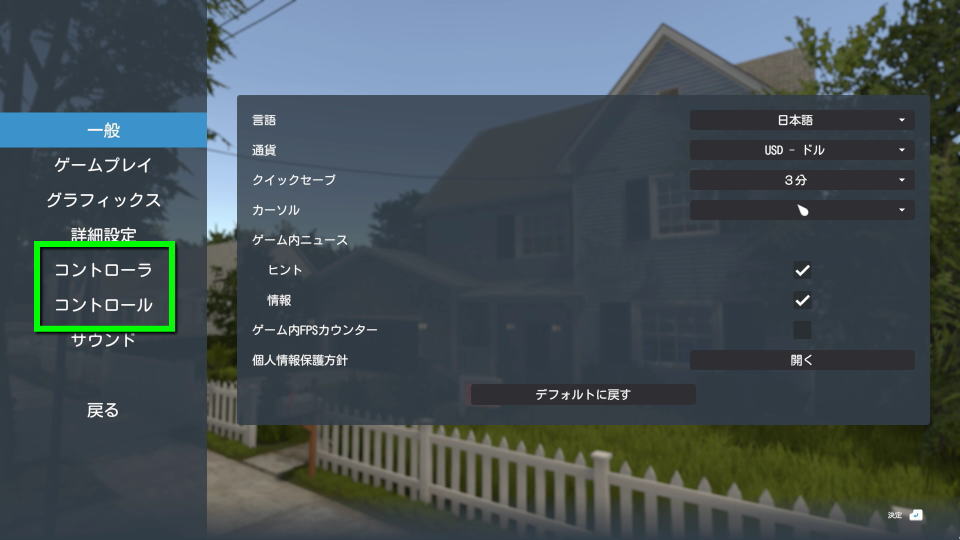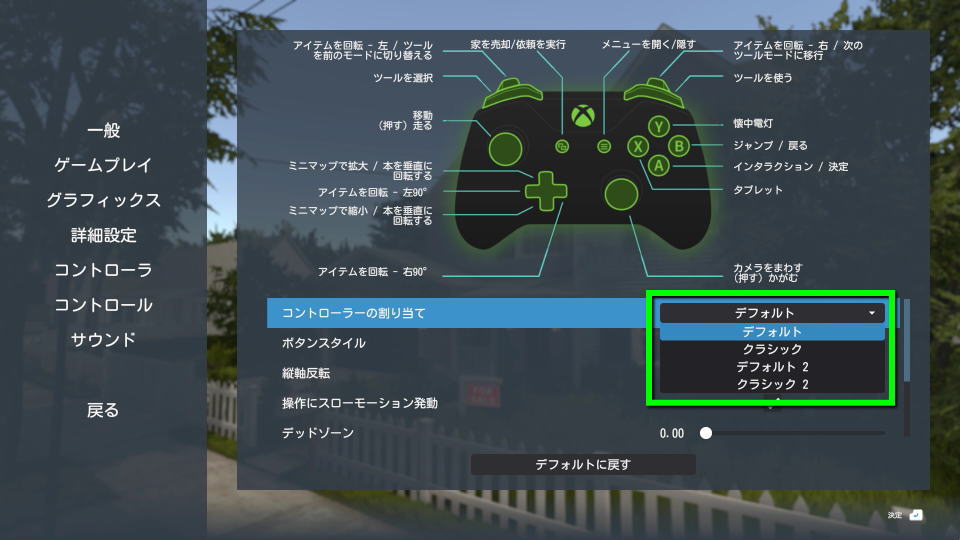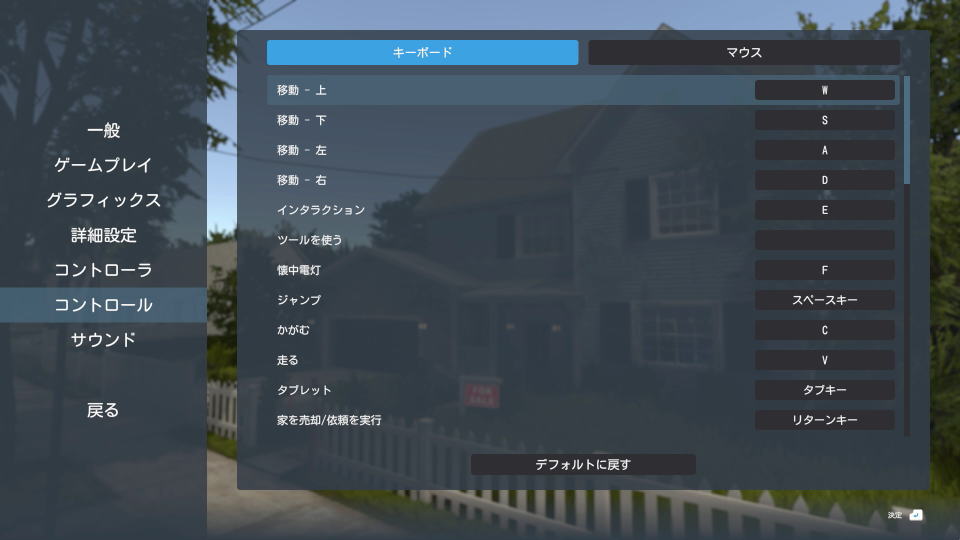購入した建物を修理して再建することにより、セカンドライフを与えて利益を得ていくHouse Flipper。
今回の記事ではこの「ハウスフリッパー」のキーボードや、コントローラーの設定について解説します。
操作の確認方法
ハウスフリッパーの操作を確認するには、ゲーム起動後のメインメニューから「設定」を選択します。
設定に移動したら、メニューの下部にある「コントローラ」もしくは「コントロール」を選択します。
前者がコントローラーに関する設定画面で、後者がキーボードやマウスに関する設定画面となります。
コントローラー設定
ハウスフリッパーの「コントローラー設定」です。
コントローラーの割り当てを選択すると、操作モードを「デフォルト / クラシック / デフォルト2 / クラシック2」の4種類から選択できます。
| コントローラ(記載内容はデフォルト) | Xbox | DUALSHOCK 4 |
|---|---|---|
| アイテムを回転 - 左 / ツールを前のモードに切り替える | LT | L2 |
| ツールを選択 | LB | L1 |
| 移動 | 左スティック | |
| 走る | L3 | |
| ミニマップで拡大 / 本を垂直に回転する | 方向パッド上 | 方向キー上 |
| アイテムを回転 - 左90° | 方向パッド左 | 方向キー左 |
| ミニマップで縮小 / 本を垂直に回転する | 方向パッド下 | 方向キー下 |
| アイテムを回転 - 右90° | 方向パッド右 | 方向キー右 |
| 家を売却 / 依頼を実行 | ビュー | SHARE |
| メニューを開く / 隠す | メニュー | OPTIONS |
| カメラをまわす | 右スティック | |
| かがむ | R3 | |
| タブレット | X | □ |
| インタラクション / 決定 | A | × |
| ジャンプ / 戻る | B | ○ |
| 懐中電灯 | Y | △ |
| ツールを使う | RB | R1 |
| アイテムを回転 - 右 / 次のツールモードに移行 | RT | R2 |
キーボードとマウス設定
ハウスフリッパーの「キーボード設定」と「マウス設定」です。
| コントロール | キーボード | マウス |
|---|---|---|
| 移動 - 上 | W | |
| 移動 - 下 | S | |
| 移動 - 左 | A | |
| 移動 - 右 | D | |
| インタラクション | E | |
| ツールを使う | 左クリック | |
| 懐中電灯 | F | |
| ツールを選択 | 右クリック | |
| ジャンプ | Space | |
| かがむ | C | |
| 走る | V | |
| タブレット | Tab | |
| 家を売却 / 依頼を実行 | Enter | |
| クイックセーブ | F5 | |
| アイテムを回転 - 左 | ,(コンマ) | 🔒ホイール上 |
| アイテムを回転 - 右 | .(ドット) | 🔒ホイール下 |
| アイテムを回転 - 左90° | Shift + ,(コンマ) | 🔒左Shift + ホイール下 |
| アイテムを回転 - 右90° | Shift + .(ドット) | 🔒左Shift + ホイール上 |
| 本を垂直に回転する | Q | |
| ミニマップで拡大 | テンキー +(プラス) | |
| ミニマップで縮小 | テンキー -(マイナス) | |
| 前のツールを選択 | [ | |
| 次のツールを選択 | ] | |
| ツールを前のモードに切り替える | Ctrl + ^(ハット) | 🔒ホイール下 |
| 次のツールモードに移行 | Ctrl + ;(セミコロン) | 🔒ホイール上 |
| タブレットで写真撮影 | M | |
| UIの表示または非表示 | H | |
| 草刈機を進ませる | W | |
| 草刈機を退かせる | S | |
| 草刈機を左に曲がる | A | |
| 草刈機を右に曲がる | D | |
| 草刈を整う | 左Shift | |
| 草刈のスピードを上げる | ^(ハット) | |
| 草刈のスピードを下げる | ;(セミコロン) | |
| 草刈を開始する | Space | |
| 🔒メニューを開く / 隠す | Esc | |
| 🔒マウスのロック解除 | 左Ctrl | |
| 🔒デフォルトの移動 - 上 | カーソル上 | |
| 🔒デフォルトの移動 - 下 | カーソル下 | |
| 🔒デフォルトの移動 - 左 | カーソル左 | |
| 🔒デフォルトの移動 - 右 | カーソル右 | |
| 🔒デフォルトの走行 | 左Shift |
ハウスフリッパーのDLCを見る
ハウスフリッパーのDLCは、記事作成時点で「全6種類」あります。
ハウスフリッパーのDLC一覧(リリース順)
- Apocalypse DLC(2018年5月18日)
- Garden DLC(2019年5月16日)
- HGTV DLC(2020年5月15日)
- Cyberpunk DLC(2020年11月20日)
- Luxury DLC(2021年10月15日)
- Pets DLC(2022年5月12日)

🛒人気の商品が日替わりで登場。毎日お得なタイムセール
📖500万冊の電子書籍が読み放題。Kindle Unlimited
🎵高音質な空間オーディオを体験しよう。Amazon Music Unlimited
🎧移動中が学習時間。Audible 30日間無料体験キャンペーン
📕毎日無料で読めるマンガアプリ「Amazon Fliptoon」